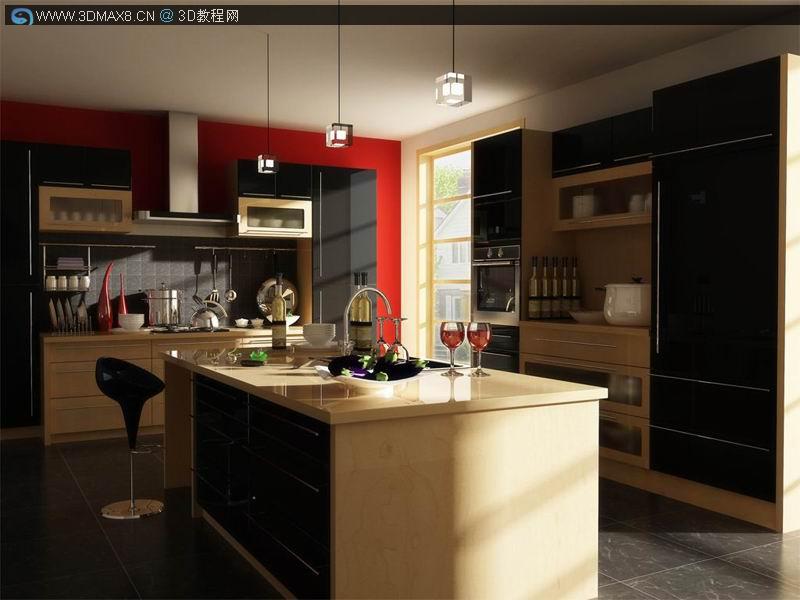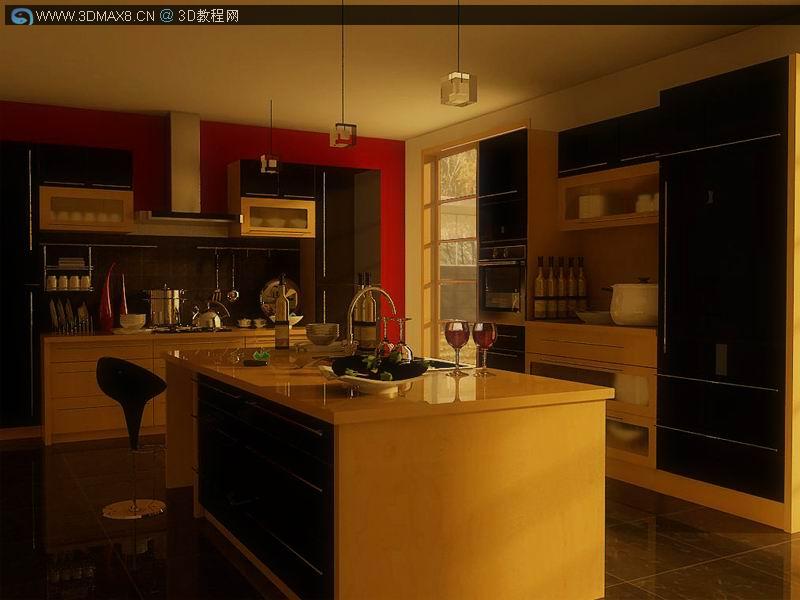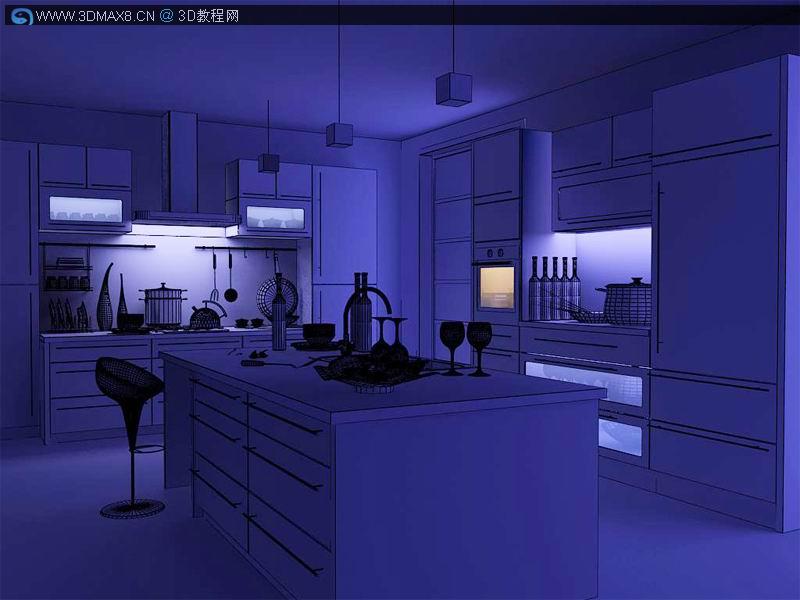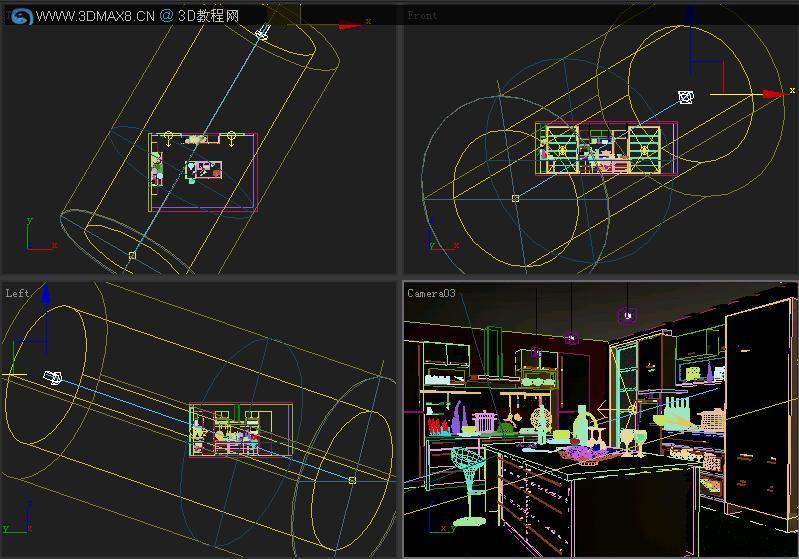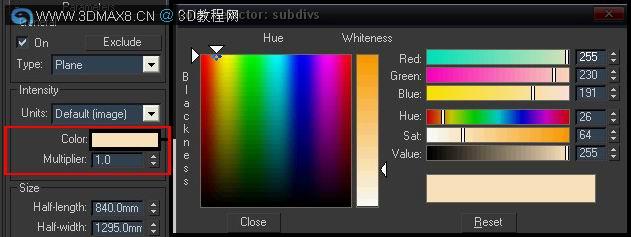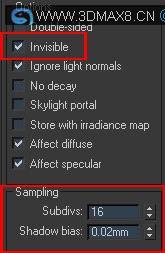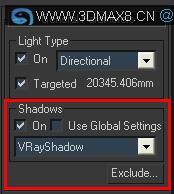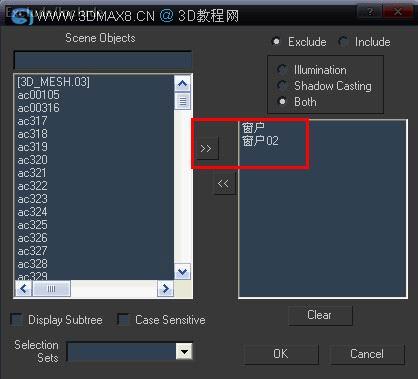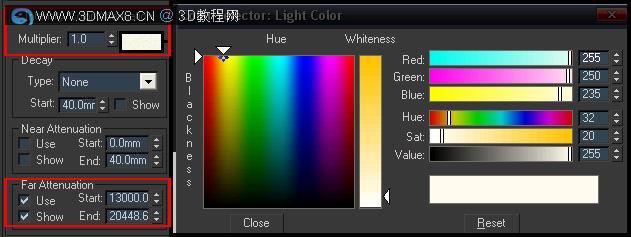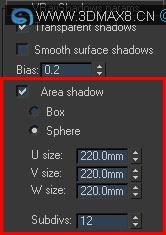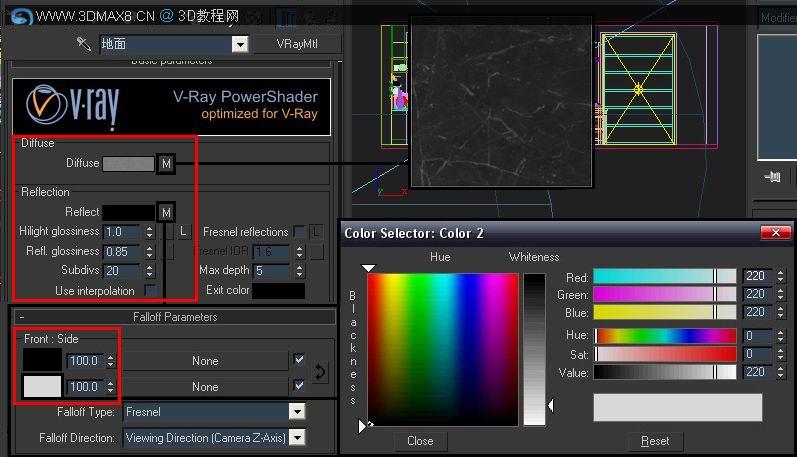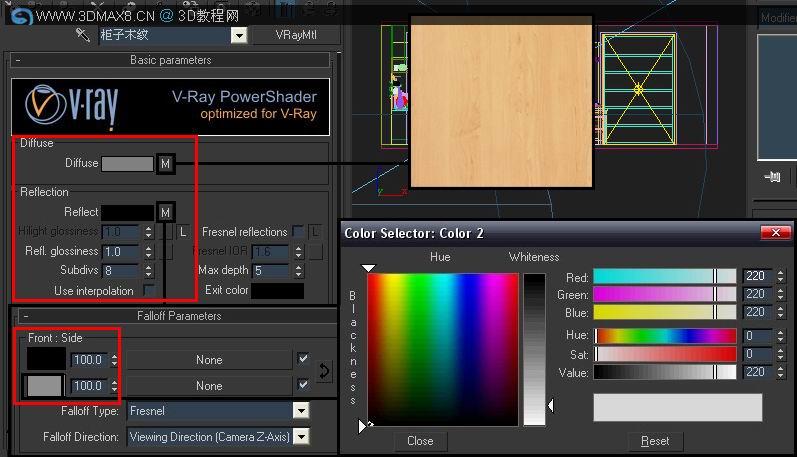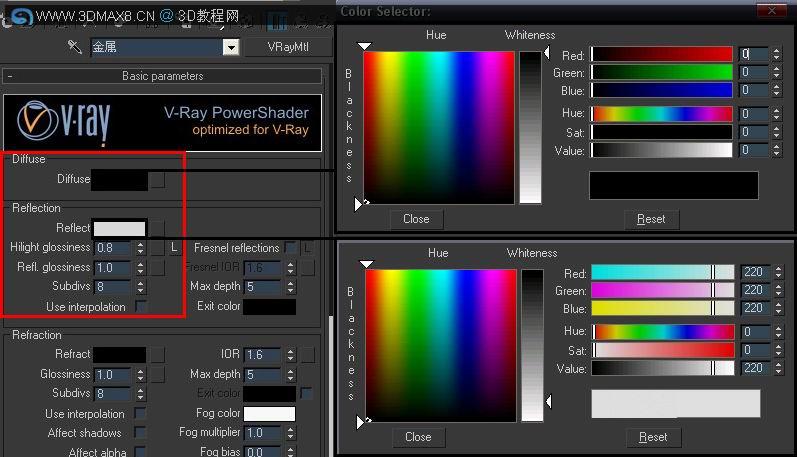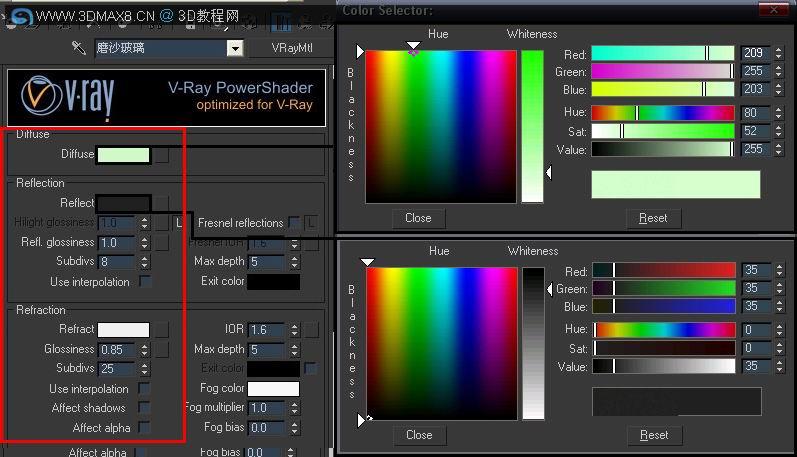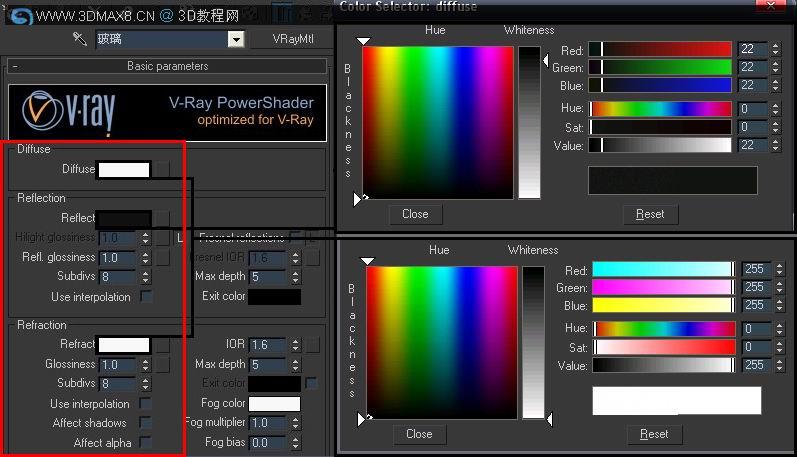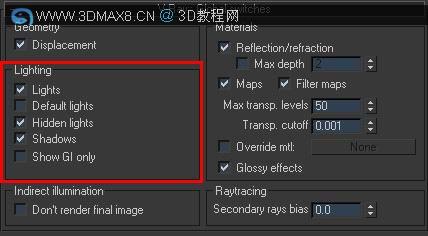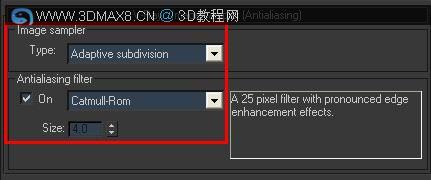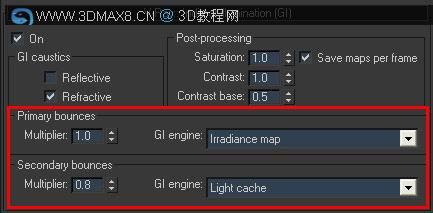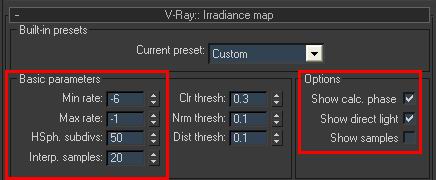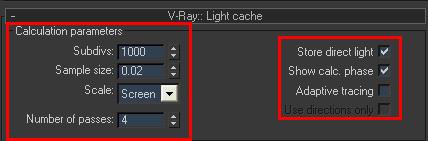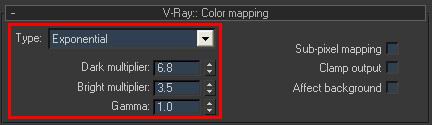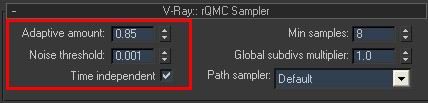VRAY厨房渲染教程:渲染1024*768,时间为45分钟左右。
模型、材质、贴图后面附上。
使用版本为MAX 8.0 VR1.50 RC2。
厨房模型下载.rar(迅雷右键下载)先发图-白天黑白:

白天
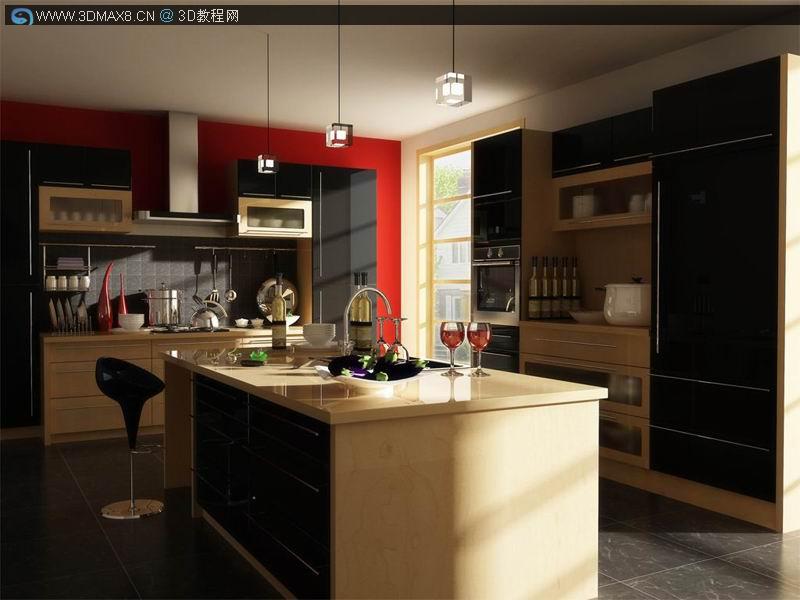
黄昏线框

黄昏线框.jpg
黄昏
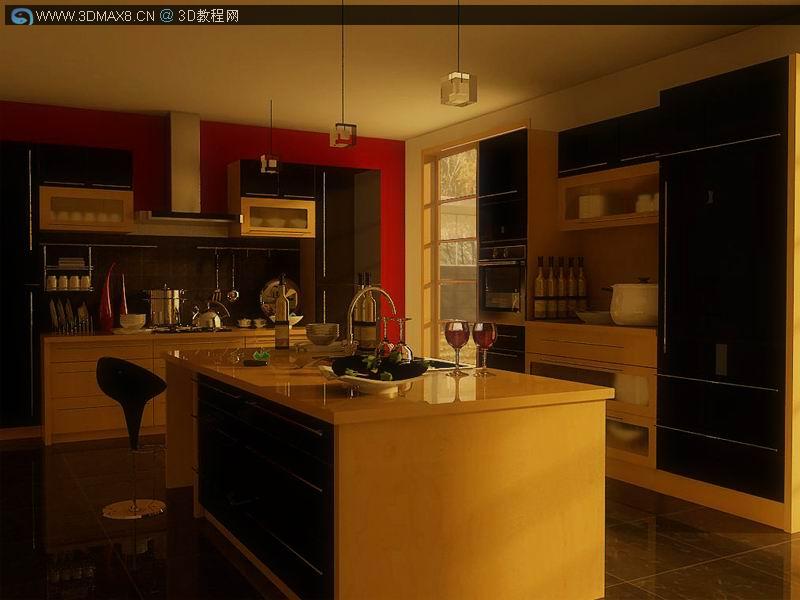
黄昏.jpg
晚上线框
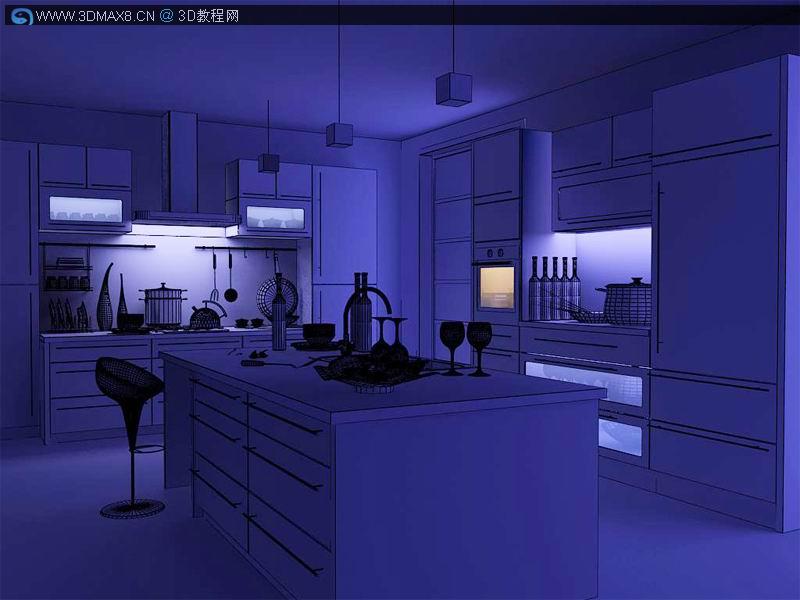
晚上线框.jpg
晚上

晚上.jpg
0001

www.jb51.net
0002

www.jb51.net
0003

0004

先看布光图。全图放了两个窗户同样大小的VR面光,和一个目标平行光用来模拟太阳光)。
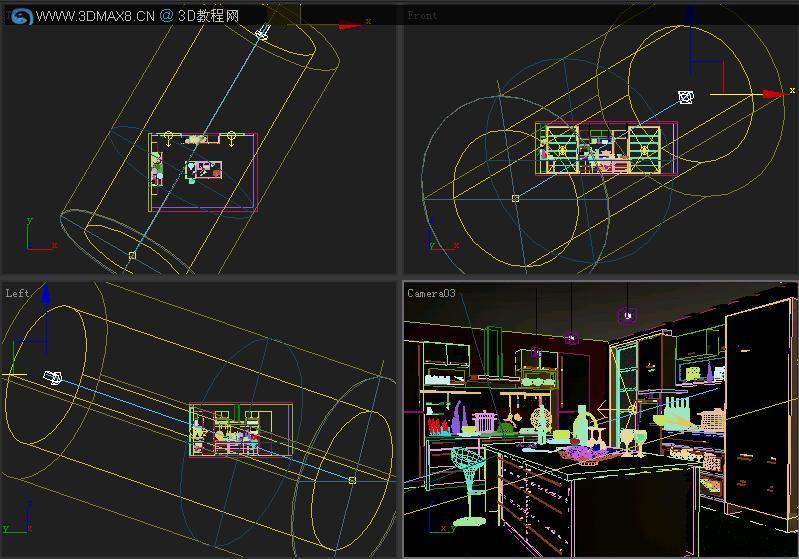
VR面光参数:
设置Multiplier(光源高度)为1.0。颜色给了点暖色。
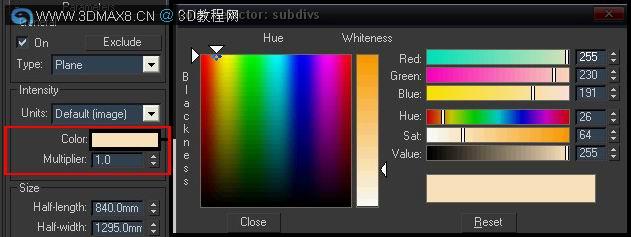
勾选Invusible(在渲染的时候不显示VR面光)。
Subdivs改为16(提高灯光细分,可以减少图中的斑点)。
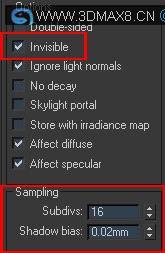
目标平行光参数:
勾选择Shadows下的On(使用阴影)在下拉菜单中把阴影模式改为VRayShadow。
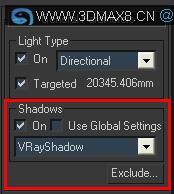
再点击Exclude(排除,让灯光对选中的物体不产生作用)选择两个窗户上面玻璃(窗户和窗户02)。点到右边,然后OK。
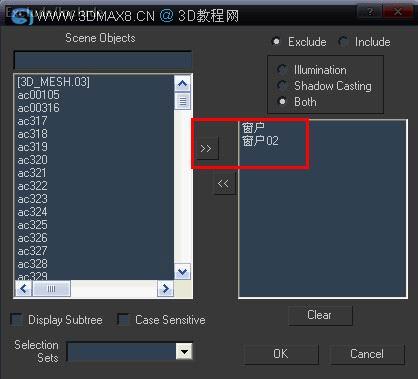
设置Multiplier(光源亮度)为1.0。颜色少带了点黄色。
勾选Far Attenuation(衰减范围)下的Use和Show。 设置start为13000、End为20448。(给目标平行光加衰减范围,只是为了让光源有点变化,更正实一点。场景不同,大小也不一样。End一般都要超过整个要受到光照的物体)。
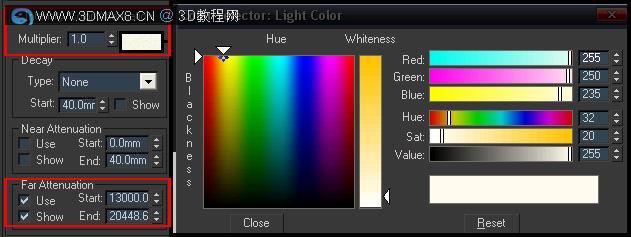
设置Directional Parameters(光照范围)下的hotspot/Beam为4000、Falloff/Field为6000(Falloff/Field一般都要超过整个要受到光照的物体)。

勾选VRayShadows params下Area shadow(区域阴影)。分别调整下面U、V、W为220(加大这个数值可以让阴影边缘模糊。)
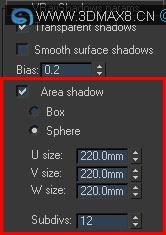
灯光介绍完毕。现在说下场景主要用到的几种材质。
地面:
用了VR材质。在Diffuse(漫反射)后加了张地砖的贴图(材质在后面有)。
反射中加了Falloff(衰减)。调整第一个为纯黑色。第二个为220的灰色。
修改Refl glossiness(光泽度)值为0.85(让反射产生模糊的效果)。
修改Subdivs(细分)值为20。
以后重复的设置就不细讲了。
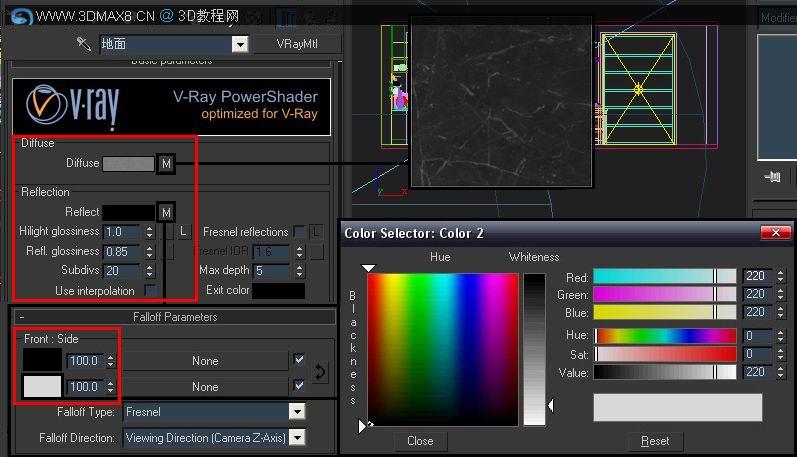
厨柜木纹:
漫反射加了张木纹贴图。
反射给了衰减。数值大家看图。
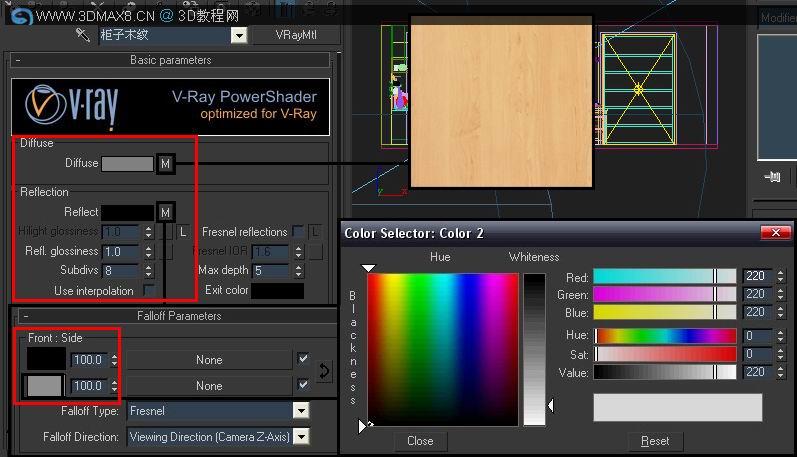
厨柜黑:
漫反射为黑色。
反射给了衰减。
设置Hilight glossiness(高光)值为0.8(让物体产生一定的高光)

0015.jpg
金属:
漫反射为黑色。
反射给了220。
高光改为0.8
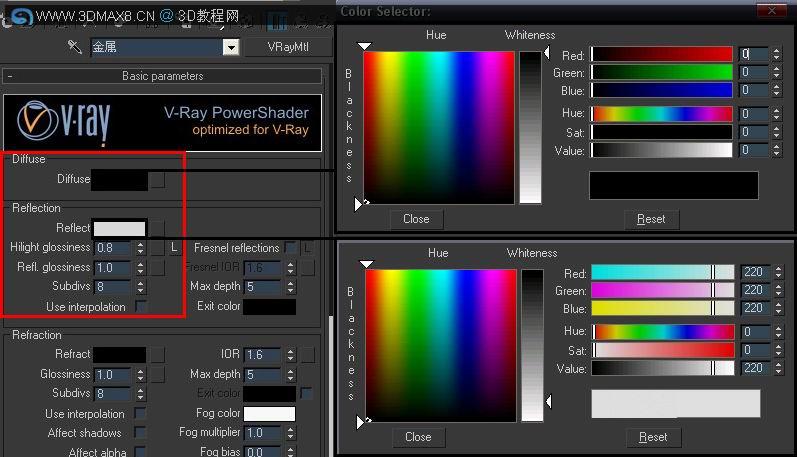
www.jb51.net
磨沙玻璃:
漫反射改为淡绿色。
反射改为35,让玻璃有一点反射。
Refraction(折射)颜色改为白色。让玻璃完全透明。
Glossiness改为0.85(让玻璃产生模糊的效果,很影响速度)。
折射细分改为25。
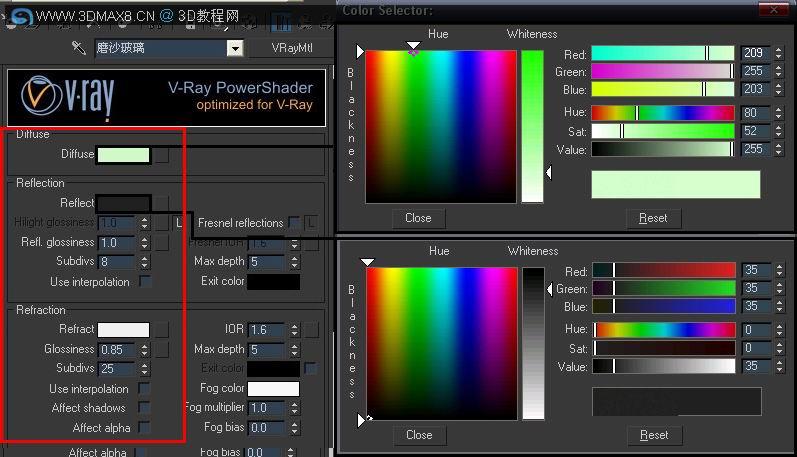
普通玻璃:
漫反射和折射颜色改为白色。
反射改为22。
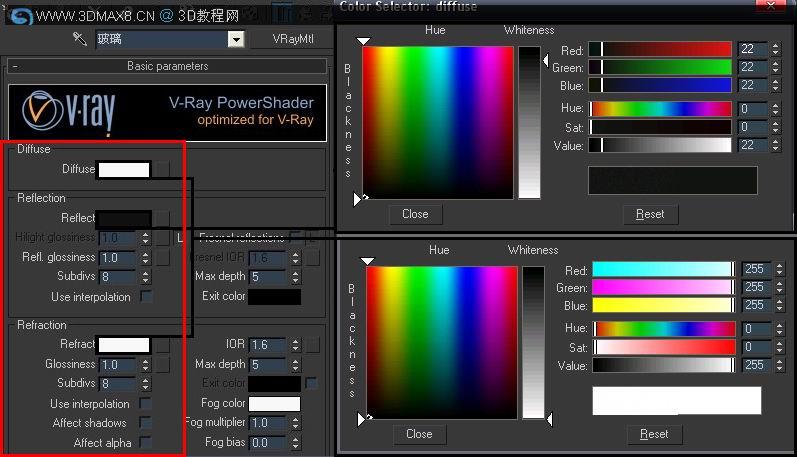
陶瓷:
漫反射加加了个Output(优化)。修改Output Amount值为1.35(可以提高陶瓷的亮度)。

材质基本上就是这样了。没讲到的都差不多。可以打开模型看具体参数。接下来是渲染。
首先去掉Default Lights(默认灯光)。一般来说只要场景中有灯光,默认灯光就自动关闭。
在这不去掉这项也没什么关系。(不记的火星上谁的教程也这么说过,在此感谢此人。)个人还是习惯去掉。
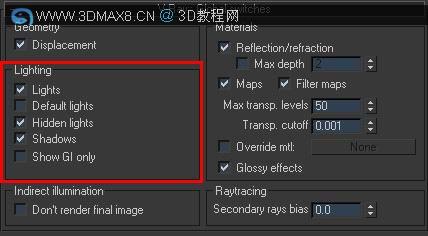
Image sampler(采样器)我用Adaptive subdivision。
Antialiasing filter(抗锯齿过滤器)。我一般都选择Catmull-Rom。
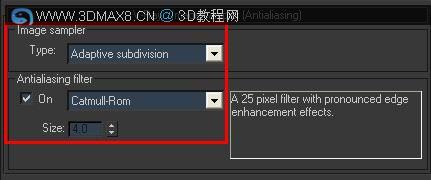
勾选Indirect illuminatuon(GI)(间接光照)下的On。使用间接光照。
设置Secondary bounces(二次反弹)下的Multiplier(倍增值)0.8。GI engine为 Light cache
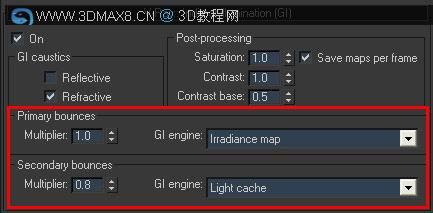
设置Irradiance map(发光贴图)。下的Current preset为Custon(自定义)
设置Basic parameters下的Min rate(最小比率)为了-6、Max rate(最大比率)为-1
(这是最终渲染时的参数,测试我一般给-6、-5)。
勾选Options下的Show calc.phase(显示计算相位)和Show direct light(显示直接照明)
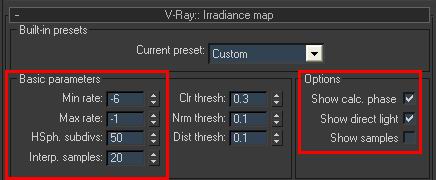
设置Light cache(灯光贴图)下的Subdivs(细分)为1000。
同样勾选Show calc.phase和Show direct light。
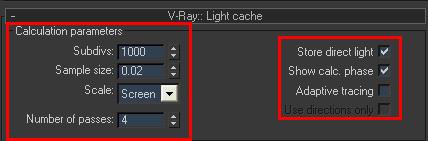
设置Color mapping(暴光控制器)为Exponential(指数倍增)。
修改Dark multiplier(暗部倍增)为6.8。
修改Bright multiplier(亮部倍增)为3.5。
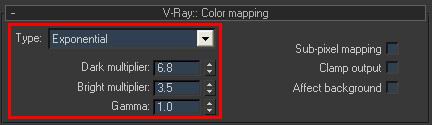
修改QMC Sampler(准蒙特卡罗采样器)下的Noise threshold(噪波极限值,简单说就是数值越小,噪波就越少。
但是太小的值会让渲染速度更慢)改为0.001。
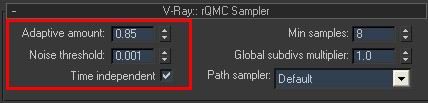
到这就全部设置完毕。开始渲染了。有什么不正确或不明白的地方欢迎指出!